इंटरनेट पर इंटरनेट को कैसे वितरित करें वाई-फाई को लैपटॉप से लेकर लैपटॉप तक कैसे वितरित करें और बड़े पैसे पर नहीं पहुंचें
हैलो, दोस्तों! फिर, आपका विनम्र सेवक और आज हमारे पास एक बहुत ही जीवन कहानी होगी यह बहुत अच्छी तरह से शुरू हुआ, लेकिन बहुत अप्रत्याशित रूप से समाप्त हो गया और अच्छा नहीं। संक्षेप में, लेखक स्वयं सदमे में था, जैसा कि हुआ था
इसलिए, इस लेख को अंत तक पढ़ें, कैसे और अगर आपको बड़ा पैसा नहीं मिलता है
लेकिन हमेशा की तरह, हम एक छोटे प्रस्ताव के साथ शुरू हो जाएगा और यह इतना था। एक गर्मियों में, अपने परिवार के साथ एक अच्छा दोस्त मेरे पास आया था ठीक है, हमने मिन्स्क वॉटर पार्क में आराम करने का फैसला किया है। मैं अभी कहूंगा, यह इसके लायक है
और मेरे दोस्त को कुछ भुगतान करने के लिए "ग्राहक-बैंक" की सेवाओं का उपयोग करना था। चूंकि वह खुद के लिए काम करता है, उस समय उनके लिए दक्षता बहुत महत्वपूर्ण थी।
रास्ते के साथ, यह पता चला कि वह इस व्यवसाय के लिए "पूरी तरह से गलती से" था, उसने अपने साथ एक लैपटॉप लिया यह केवल इंटरनेट से कनेक्ट करने के लिए आवश्यक था लेकिन यह कैसे करना है, राजमार्ग पर कार में चलती है? हां, एक बहुत ही रोचक कार्य निकलता है:

नतीजतन, यह पता चला है कि यह बिल्कुल भी एक समस्या नहीं है। और हमें पुराने सैमसंग गैलेक्सी ऐस आधारित ऑपरेटिंग सिस्टम की मदद की एंड्रॉइड 2.1। वैसे, अगर आपको याद है, तो यह बहुत ही परीक्षण की सुविधा प्रदान करता है वायरलेस प्वाइंट पहुँच।
इसलिए, हमने लैपटॉप के लिए वाई-फाई के माध्यम से मोबाइल 3 जी इंटरनेट को वितरित करने का निर्णय लिया है। सब के बाद, जैसा कि यह निकला, यह करना आसान है। खुद के लिए देखें इसके लिए हम रास्ते में फोन पर जाते हैं " सेटिंग्स- वायरलेस नेटवर्क - मॉडेम और एक्सेस प्वाइंट ":
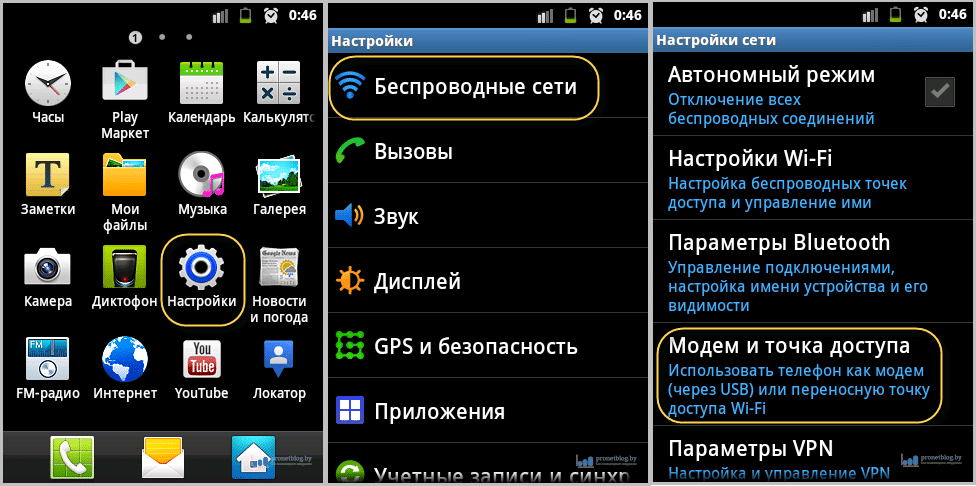
खुली हुई विंडो में आपको "पोर्टेबल एक्सेस पॉइंट" को सक्रिय करने की आवश्यकता होती है, और उसके बाद "WI-FI पहुँच बिंदु" अनुभाग का चयन करें। उसके बाद, "बिन्दु को कॉन्फ़िगर करें" पर क्लिक करें वाईफ़ाई पहुंच"और नेटवर्क नाम, एन्क्रिप्शन प्रकार, पासवर्ड निर्दिष्ट करें:

यदि आप एंड्रॉइड वर्जन 4 और उसके बाद के संस्करण के आधार पर एक आधुनिक स्मार्टफोन का इस्तेमाल करते हैं, तो आपको "सेटिंग्स - अधिक - मॉडेम मोड" अनुभाग में सभी उपरोक्त सरल सरल सेटिंग्स की जरूरत है:
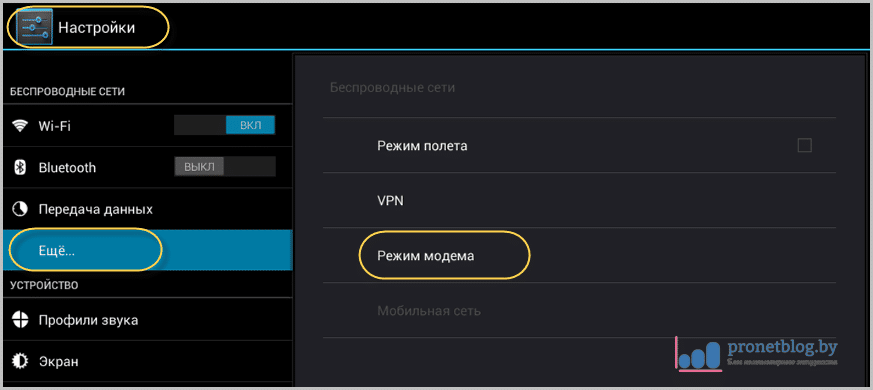
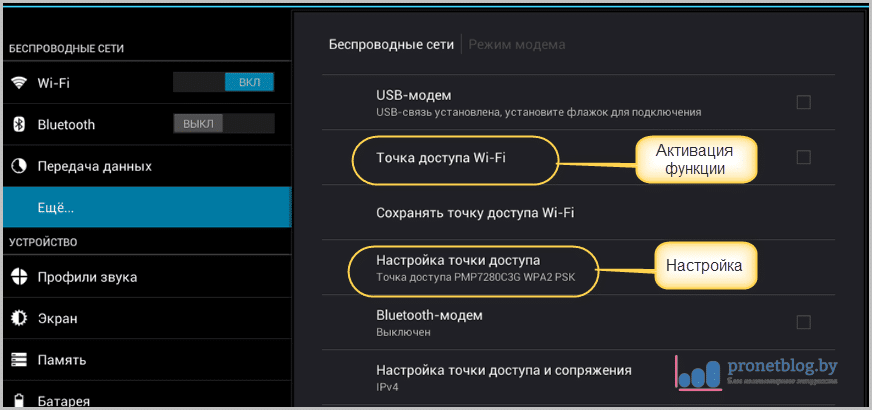
वाई-फाई को लैपटॉप से लेकर लैपटॉप तक समाप्त करने के लिए ये सभी सेटिंग्स हैं। जैसा कि आप देख सकते हैं, सब कुछ लगभग पंद्रह सेकंड ले गया अब आप सुरक्षित रूप से उपयोग कर सकते हैं ऐसा करने के लिए, हम कंप्यूटर पर हमारे वायरलेस नेटवर्क की खोज करते हैं:

हम कनेक्ट करते हैं, हम काम करते हैं और हम आनन्दित होते हैं। बजाए काम किया और मेरे दोस्त का आनन्द उठाया, क्योंकि मैं इस समय व्हील के पीछे था सामान्य तौर पर, उन्होंने जल्दी से अपने मामलों के साथ सामना किया इसके बाद, मैंने ऑनलाइन सेवाओं की पृष्ठभूमि में सक्रिय लोगों के साथ फोन पर नेविगेशन कार्यक्रम शुरू किया।
और सीमा से परे सभी डाउनलोड बहुत महंगा हैं। अंत में यह पता चला कि, जाहिरा तौर पर, लैपटॉप पर तुरंत कुछ प्रोग्राम गुप्त रूप से वेब पर गए, फिर उनके "लोशन" के साथ नेविगेशन मदद की। और यहां परिणाम है, फोन के लिए काफी कर्ज:

यद्यपि, ईमानदारी से, यह इतना बड़ा सौदा नहीं है लेकिन आप, प्रिय पाठकों, सभी को चेतावनी देते हुए यह आवश्यक है कि आप एक ही रेक पर कदम नहीं उठाते हैं। जैसा कि आप देख सकते हैं, आपके लिए सभी समस्याएं लेख के लेखक द्वारा पहले ही लिखी गई हैं। 😉
यह भी कहना उपयोगी होगा कि एंड्रॉइड वर्जन 4 का संस्करण पहले से ही एक अंतर्निहित सुविधा है जो आपको इस तरह के आश्चर्य से बचा सकता है। ऐसा करने के लिए, सेटिंग्स "सेटिंग - डेटा स्थानांतरण - मोबाइल नेटवर्क" पर जाएं:
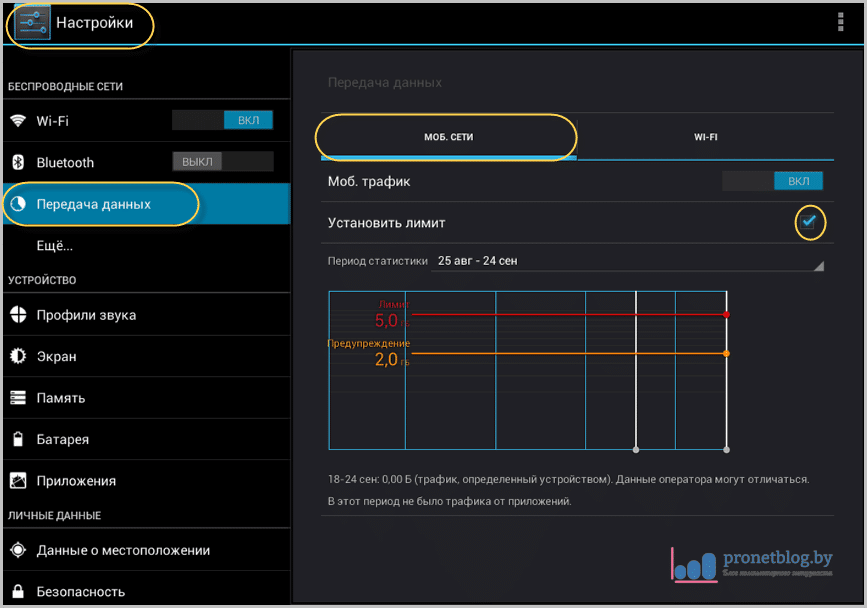
और "सेट सीमा" विकल्प को सक्रिय करें उसके बाद, आप एक निश्चित समय अवधि के लिए अनुमत ट्रैफ़िक की संख्या निर्दिष्ट कर सकते हैं। हाँ कहने के लिए बहुत कुछ है, प्रणाली ही सबकुछ बताएगी और दिखाती है:
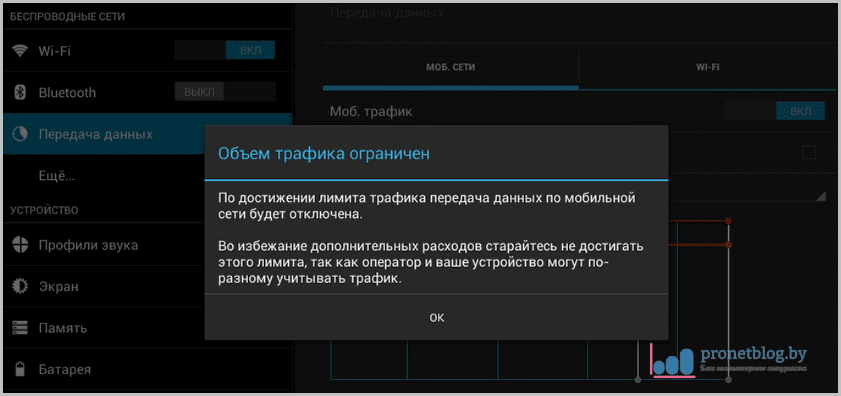
खैर, इस बारे में लेख, कैसे वाई-फाई को फोन से लैपटॉप तक वितरित करेंएक अंत के लिए आता है जैसा कि आप देख सकते हैं, सब कुछ बहुत सरल है लेकिन अगर अचानक आप कुछ समझ नहीं आते हैं, तो टिप्पणियों में प्रश्न पूछें।
इस बीच, मेरा सुझाव है कि आप मेरी युवाओं की सोने की हिट सुनें। आह, एक समय था, वहाँ थे ...
हम एंड्रॉइड-स्मार्टफोन से इंटरनेट को एक ही ओएस के साथ-साथ एक कंप्यूटर के साथ-साथ अन्य डिवाइसेज़ में वितरित करते हैं विंडोज मैनेजमेंट। कनेक्ट करने के तीन आसान तरीके हैं, सभी एक सेटिंग मेनू में। कठिनाई स्तर: आरंभिक
वाई-फाई पर एंड्रॉइड-स्मार्टफोन से इंटरनेट को वितरित कैसे करें
पहले चरण सभी वितरण विकल्पों के लिए समान हैं, यहां जाएं:
- सेटिंग्स - ताररहित नेटवर्क - अधिक दिखाएं.
- अनुच्छेद में मोडेम मोड वहाँ सब कुछ है जो हमें ज़रूरत है हम चुनते हैं बिंदु वाई-फाई पहुंच , कुछ सेकंड के बाद आपका स्मार्टफ़ोन इंटरनेट को वितरित करने के लिए तैयार है

यह सुनिश्चित करने के लिए कि कोई भी आपके "बाएं" बिंदु से कनेक्ट नहीं है, मेनू पर जाएं एक वाई-फाई हॉटस्पॉट सेट करनासुरक्षा सेटिंग निर्दिष्ट करके और नेटवर्क नाम बदलकर हम WPA2 पीएसके संरक्षण का उपयोग करने की सलाह देते हैं। पासवर्ड स्वचालित रूप से सेट है, लेकिन इसे संपादित भी किया जा सकता है।
कनेक्टेड डिवाइस पर उपलब्ध उपकरणों की सूची में, अपना वाई-फाई पहुंच बिंदु ढूंढें, पासवर्ड दर्ज करें - आप काम कर सकते हैं एक पहुंच बिंदु पर एंड्रॉइड-स्मार्टफोन पर आप एक ही समय में एक पीसी सहित कई डिवाइस कनेक्ट कर सकते हैं। मुख्य स्थिति: एक प्लग-इन डिवाइस में एक वाई-फाई मॉड्यूल होना चाहिए (धन्यवाद, कैप!)।
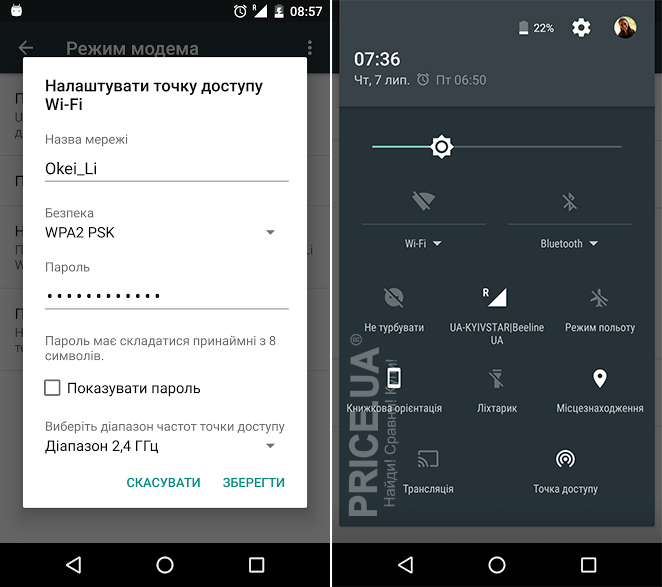
आप पहली बार उपयोग बिंदु का आयोजन करते हैं, तेजी से शटर सेटिंग्स (ऊपर का सामना नीचे प्रदर्शन से कड़ी चोट) देखें - अब एक आइकन यह में दिखाई देगा। यहां से आप इंटरनेट के वितरण को चालू / बंद कर सकते हैं, लेकिन मेनू से आपको अपने कनेक्शन में पासवर्ड प्राप्त करना होगा सेटिंग्स.
आप वाई-फाई और 3 जी को वितरित कर सकते हैं - ऐसा लगता है कि वर्तमान में आपके डिवाइस से क्या जुड़ा हुआ है।
इंटरनेट से अपने स्मार्टफोन से ब्लूटूथ को कैसे वितरित करें
"इंटरनेट टेदरिंग" में आइटम "ब्लूटूथ-मोडेम" का चयन करें, पहले से स्मार्टफोन पर ब्लूटूथ शामिल आवश्यक नहीं है - यह अपने आप हो जाएगा। लेकिन स्मार्टफोन पर ब्लूटूथ को अन्य उपकरणों के लिए दृश्यमान बनाने के लिए जिन्हें आपको ज़रूरत है। आप इसे मेनू में कर सकते हैं सेटिंग्स - वायरलेस नेटवर्क - ब्लूटूथ.
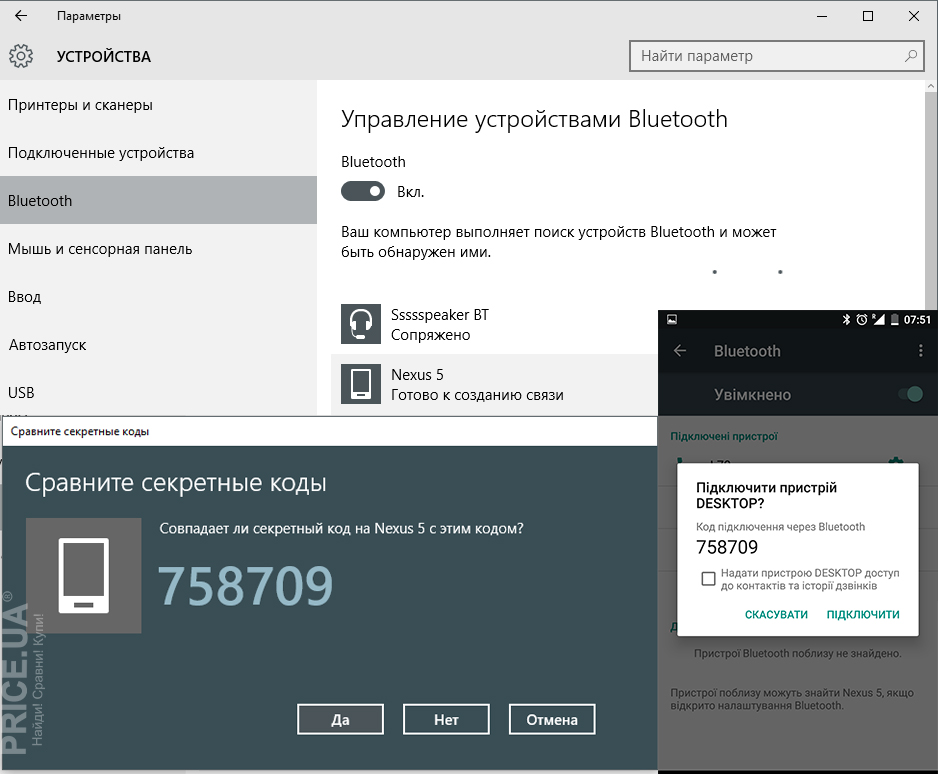
अपने स्मार्टफोन से अपने कंप्यूटर पर ब्लूटूथ के माध्यम से इंटरनेट वितरित करने के लिए:
- अपने पीसी पर ब्लूटूथ चालू और एक जोड़ी (जब स्मार्टफोन कनेक्शन उपलब्ध की एक सूची प्रदर्शित करेगा, दोनों उपकरणों पासवर्ड मैचों आ जाएगा - एक जोड़ी बनाने के) पैदा करते हैं।
- आगे मेनू में मेनू में नियंत्रण कक्ष हम पाते हैं उपकरणों, बीटी स्मार्टफोन द्वारा जुड़ा हुआ है
- स्मार्टफ़ोन आइकन पर राइट-क्लिक करें और चुनें के माध्यम से कनेक्ट करें - एक्सेस प्वाइंट। हो गया!
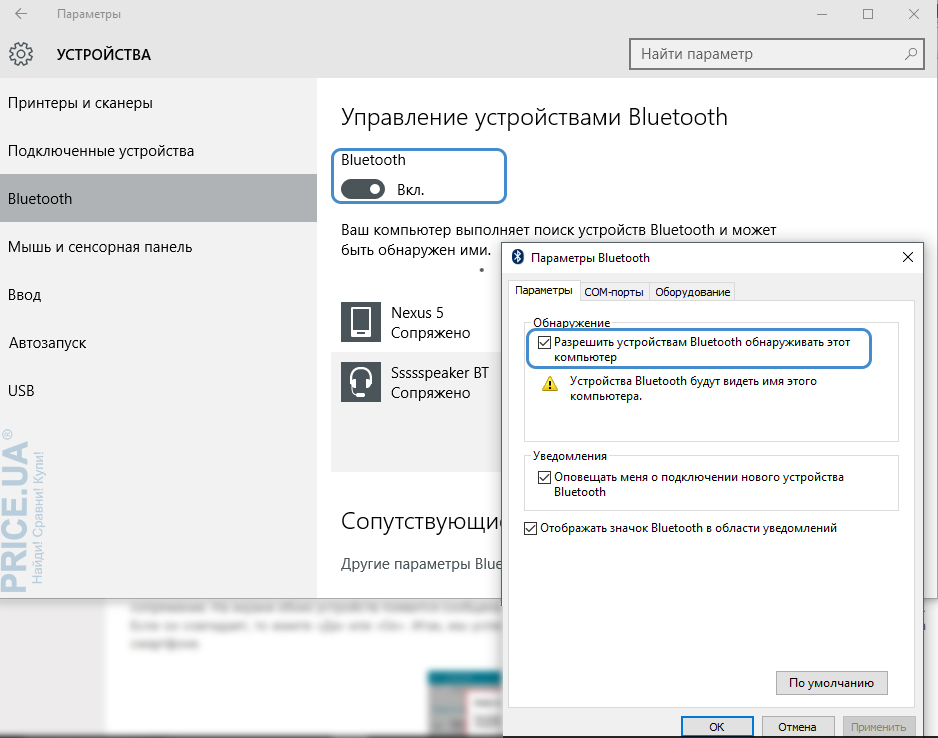
अपने स्मार्टफोन से इंटरनेट को अन्य एंड्रॉइड डिवाइसों में वितरित करने के लिए आपको एक विशेष सॉफ्टवेयर की ज़रूरत होगी उदाहरण के लिए, कार्यक्रम BlueVPN (यदि आपका डिवाइस इसका समर्थन नहीं करता है, तो समानता के लिए Play Market-e को खोजें वाई-फ़ाई ओवर ब्लूटूथ और इसी तरह)
- अपने स्मार्टफोन / टेबलेट पर प्रोग्राम स्थापित है, जो हाथ में ले जाएगा (कार्यक्रम नि: शुल्क है, और वहाँ एक भुगतान किया संस्करण, + BlueVPN है, लेकिन हम जरूरत नहीं है)।
- दृश्य उपकरणों की सूची में, आप जो भी चाहते हैं उसका चयन करें हो गया!
सभी दिन की तरह
हर कोई ऐसी स्थिति है कि तत्काल अपने कंप्यूटर (या लैपटॉप) पर इंटरनेट की जरूरत है, और इंटरनेट (विकलांग या एक क्षेत्र में हैं कि वह कहाँ है "शारीरिक रूप से" नहीं) नहीं है। इस मामले में यह (Android पर), एक साधारण मोबाइल फोन के उपयोग करने के लिए है जो आसानी से अन्य उपकरणों से वितरित करने के लिए एक मॉडेम (एपी) और इंटरनेट के रूप में इस्तेमाल किया जा सकता संभव है।
एकमात्र शर्त यह है कि फोन में खुद 3 जी (4 जी) का उपयोग कर इंटरनेट कनेक्शन होना चाहिए। साथ ही यह एक मॉडेम के रूप में आपरेशन के मोड का समर्थन करना चाहिए। सभी आधुनिक फोन समर्थित हैं (और यहां तक कि बजट संस्करण)।
कदम निर्देश
एक महत्वपूर्ण बात: फोन के विभिन्न सेटिंग्स में कुछ आइटम मामूली अंतर हो सकता है, लेकिन एक नियम के रूप में, बहुत समान हैं और आप भ्रमित करने के लिए संभावना नहीं है।
चरण 1
आपको फ़ोन सेटिंग्स को खोलना होगा। अनुभाग में " वायरलेस नेटवर्क"(जहां दिया जाता है वाई-फाई सेटिंग्स, ब्लूटूथ, आदि), "अधिक" बटन (या इसके अतिरिक्त, चित्र 1 देखें) पर क्लिक करें।
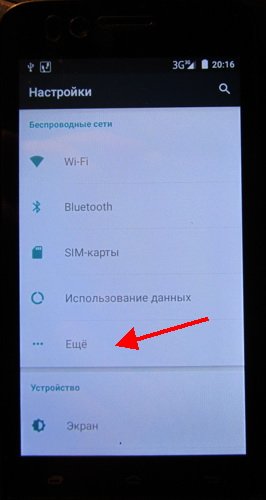
चरण 2
उन्नत सेटिंग्स में, मोडेम मोड के पास जाओ (यह विकल्प है कि फोन से अन्य उपकरणों के लिए एक इंटरनेट का "हाथ" प्रदान करता है)।

चरण 3
यहाँ आप चालू करने की आवश्यकता - " वाई-फाई हॉटस्पॉट" .
संयोग से, ध्यान दें कि फ़ोन ऑनलाइन होगा और एक यूएसबी केबल या ब्लूटूथ के माध्यम से जोड़ने के द्वारा दूर दे सकते हैं (इस लेख के ढांचे के भीतर, मैं वाई-फाई के कनेक्शन की जांच, लेकिन USB के माध्यम से कनेक्शन समान हो जाएगा)।
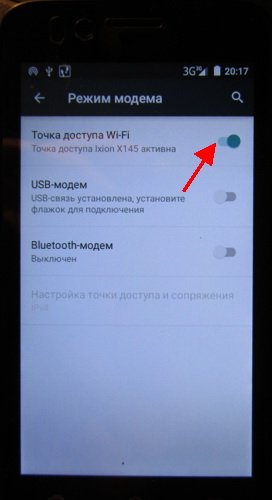


चरण 5
इसके बाद, लैपटॉप चालू करें (उदाहरण के लिए) और उपलब्ध वाई-फाई नेटवर्क की सूची पाएं - उनमें से हमारे बनाए गए हैं यह केवल उस पासवर्ड को दर्ज करने के लिए बनी हुई है जो हमने पिछले चरण में सेट किया था। अगर सब कुछ सही ढंग से किया जाता है - लैपटॉप इंटरनेट पर होगा!
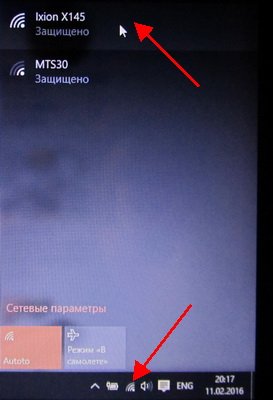
अंजीर। 6. एक वाई-फाई नेटवर्क है - आप कनेक्ट और काम कर सकते हैं ...
यह ज्ञात है कि स्मार्टफोन को बड़ी संख्या में फ़ंक्शंस के साथ संपन्न किया जाता है जो सुखद उपयोगकर्ता-मित्रता बनाए रखता है। इस तरह के डिवाइस वैश्विक नेटवर्क में प्रवेश करने के लिए आवश्यक कार्यक्रमों से लैस हैं। मॉडल सैमसंग गैलेक्सी एस 3 के बारे में बोलते हुए, हम नोट करते हैं कि यह फोन यूएसबी मॉडेम को बदलने में सक्षम है, अर्थात, यह एक वितरण बिंदु के रूप में इस्तेमाल करने की अनुमति देता है वायरलेस इंटरनेट। इसका अर्थ है कि नेटवर्क में प्रवेश करने के लिए इसे किसी अन्य पीसी से कनेक्ट करने की अनुमति होगी।
चलो कदम पर एक सवाल के निर्णय पर विचार करें:
- "सेटिंग" मेनू खोलें;
- "नेटवर्क" का चयन;
- "मॉडेम और एक्सेस प्वाइंट" लाइन में प्रविष्टि;
- "वाई-फाई" का विकल्प;
- एक्सेस प्वाइंट के कॉन्फ़िगरेशन में, एक चेक मार्क ("चेक मार्क") शुरू करने के लिए रखा गया है।
इसके बाद, आपको "एसएसआईडी नेटवर्क" में नाम दर्ज करने की जरूरत है, (जैसे कि मैससंगुंग) और सुरक्षा का ख्याल रखना, अर्थात, किसी और की पहुंच से सुरक्षा। 8 अक्षर या अधिक का पासवर्ड दर्ज किया गया, उसके बाद सभी डेटा को सहेजना होगा। परिणामस्वरूप, उपयोगकर्ता "एक्सेस प्वाइंट" पर लौटता है, जहां "हाँ" बटन पर क्लिक करके एक "चेक मार्क" प्रदर्शित और पुष्टि की जाती है
इंटरनेट से कनेक्ट होने के लिए आवश्यक एक पीसी में, यह स्कैन किया गया है वाई-फाई नेटवर्क और नाम MySamsung की मांग की है आपको उस पर क्लिक करने और उस पासवर्ड को दर्ज करना होगा जो बनाया गया था। उसके बाद, विंडोज़ एक कनेक्शन संदेश देगा। आमतौर पर गैलेक्सी एस 3 उपयोगकर्ताओं के ऊपर की प्रक्रिया के साथ समस्या नहीं है। एंड्रॉइड सिस्टम संस्करण 4.0.4 इस मॉडल के लिए एक उत्कृष्ट उपकरण है
क्या कहा गया है, इस स्मार्टफ़ोन की क्षमता बहुत बढ़िया है और आपको बस या ट्रेन से यात्रा करते वक्त इंटरनेट में प्रवेश करने की सुविधा मिलती है। गैलेक्सी एस 3 का मालिक सामाजिक नेटवर्क पर हो सकता है (उदाहरण के लिए, जैसे कि फेसबुक और वीकटोंटेक) अगर इन स्थितियों में वाई-फाई तक पहुंच नहीं है, तो एक और विकल्प है - 3 जी इंटरनेट
ध्यान दें कि सीमित ट्रैफ़िक के साथ, यह विकल्प सावधानी के साथ प्रयोग किया जाता है: इस मामले में संगीत फ़ाइलों और वीडियो सामग्री को खोलने के लिए बेहतर नहीं है (बड़े संसाधन बहुत खाते में "खाएं" बहुत जल्दी होगा) हालांकि, इन संदेशों को देखने में ई-मेल और सामाजिक साइट स्वीकार्य हो जाएगी
3 जी से कनेक्ट करने के लिए, "एप्लिकेशन" पर क्लिक करें (यह आइकॉन नीचे और दाएं स्क्रीन पर स्थित है)। "सेटिंग" आइकन चुनें और "उन्नत सेटिंग" आइटम ढूंढें, जहां "मोबाइल नेटवर्क" चिह्नित किए गए हैं, और फिर पहुंच बिंदु को कॉन्फ़िगर करने के लिए आगे बढ़ें (यह पंजीकृत किया जा सकता है, अर्थात यह ऑपरेटर द्वारा स्वचालित रूप से लोड होता है)। सिद्धांत रूप में, इसे स्वतंत्र रूप से निर्धारित किया जा सकता है या ऑपरेटर से अनुरोध किया जा सकता है। मुख्य बात यह है कि एक सस्ती इंटरनेट स्थापित हो, क्योंकि ग्राहकों को अक्सर वीएपी-वर्जन लगाया जाता है।
अब चलो सारांश: वाई-फाई यातायात के मुफ्त उपयोग के साथ पैसे बचाने के लिए अनुमति देता है, और यह इस प्रकार के संचार का लाभ है। हालांकि, इसकी पहुंच हमेशा संभव नहीं है, और ऐसी स्थितियों में महंगी 3 जी इंटरनेट बचाता है। यह पता चला है कि दूसरा विकल्प हमेशा आरक्षित में रखा जाना चाहिए।
कोई भी आधुनिक फोन एक वाई-फाई पहुंच बिंदु का उपयोग करके अन्य उपकरणों पर इंटरनेट को वितरित कर सकता है। उसी समय, उपयोगकर्ता को न्यूनतम प्रयास की आवश्यकता होती है। आपको बस सेटिंग में जाने और इसी फ़ंक्शन को सक्षम करने की आवश्यकता है। इस आलेख में हम इस बारे में बात करेंगे कि फोन पर यह कैसे किया जाता है ऑपरेटिंग सिस्टम एंड्रॉइड, आईओएस, और विंडोज फोन.
अपने एंड्रॉइड फोन के साथ वाई-फाई को कैसे वितरित करें
एंड्रॉइड ऑपरेटिंग सिस्टम के आधार पर फोन से वाई-फाई को वितरित करने के लिए, आपको फोन सेटिंग्स खोलने और "अन्य नेटवर्क" अनुभाग पर जाने की आवश्यकता है। यदि आपको इस नाम से सेटिंग का कोई भाग नहीं मिल सकता है, तो इसका मतलब है कि आपके फोन पर इस अनुभाग को अलग तरह से कहा जाता है। आवश्यक अनुभाग ढूंढने के लिए, "वाई-फाई" और "ब्लूटूथ" के तत्काल बाद वाले वर्गों पर ध्यान दें
इसके बाद, "मोडेम और एक्सेस प्वाइंट" खंड खोलें। यदि बिल्कुल उसी नाम का कोई खंड नहीं है, तो समान नाम वाले वर्गों को देखें। आपको जो अनुभाग चाहिए, उसे "मोडेम मोड", "एक्सेस प्वाइंट कनेक्शन", "मॉडेम" या बस "एक्सेस पॉइंट" कहा जा सकता है।
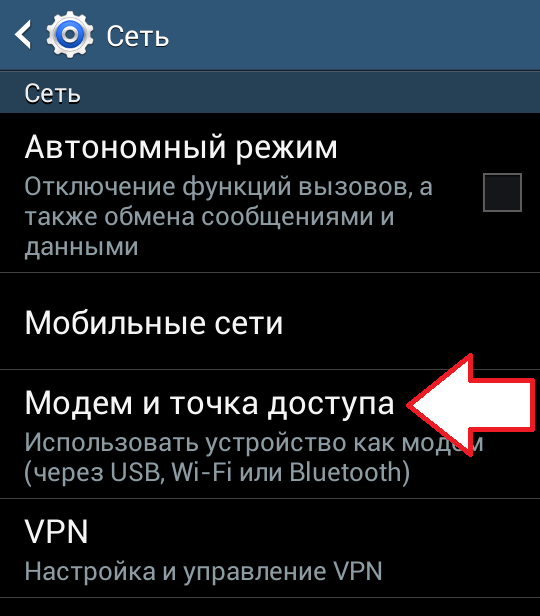

उसके बाद, स्क्रीन पर स्क्रीन पर एक चेतावनी दिखाई दे सकती है ताकि वाई-फाई बंद हो। यदि यह चेतावनी दिखाई देती है, तो जारी रखने के लिए "हाँ" बटन पर क्लिक करें।

सब कुछ, एक्सेस प्वाइंट बनाया गया है, और आपका फ़ोन पहले ही Wi-Fi को भेजता है लेकिन, इसे कनेक्ट करने के लिए आपको कम से कम एक पासवर्ड पता होना चाहिए ऐसा करने के लिए, सेटिंग्स अनुभाग "मोबाइल एक्सेस प्वाइंट" खोलें (यह स्विच के बगल में है)।

नतीजतन, निर्मित पहुंच बिंदु के बारे में जानकारी वाली एक विंडो को खोलना चाहिए। यहां आप इसे एक्सेस करने के लिए एक्सेस पॉइंट और पासवर्ड का नाम देख सकते हैं।

आईफ़ोन से वाई-फाई कैसे वितरित करें I
यदि आपके पास आईफोन है, तो वाई फ़ाइल को वितरित करने के लिए आपको सेटिंग खोलने और "मोडेम मोड" अनुभाग पर जाने की आवश्यकता है। यदि आपके पास ऐसा कोई कॉन्फ़िगरेशन अनुभाग नहीं है, तो, सबसे अधिक संभावना है, आपको मोबाइल इंटरनेट को सक्षम और कॉन्फ़िगर करने की आवश्यकता है।

एक बार जब आप "मोडेम मोड" सेटिंग अनुभाग में हों, तो आपको इस मोड को सक्रिय करना होगा। ऐसा करने के लिए, स्विच को "सक्षम" स्थिति में ले जाएं।

सेटिंग्स के एक ही खंड में, वाईफाई नेटवर्क के एक्सेस प्वाइंट का नाम और इसके साथ कनेक्ट होने के लिए पासवर्ड प्रदर्शित किया जाएगा।
विंडोज फोन 8 फोन से वाईफाई वितरण
ऑपरेटिंग सिस्टम विंडोज फोन 8 के फोन पर, आप वाईफाई वितरित भी कर सकते हैं ऐसा करने के लिए, फ़ोन सेटिंग खोलें और "सामान्य इंटरनेट" अनुभाग पर जाएं।
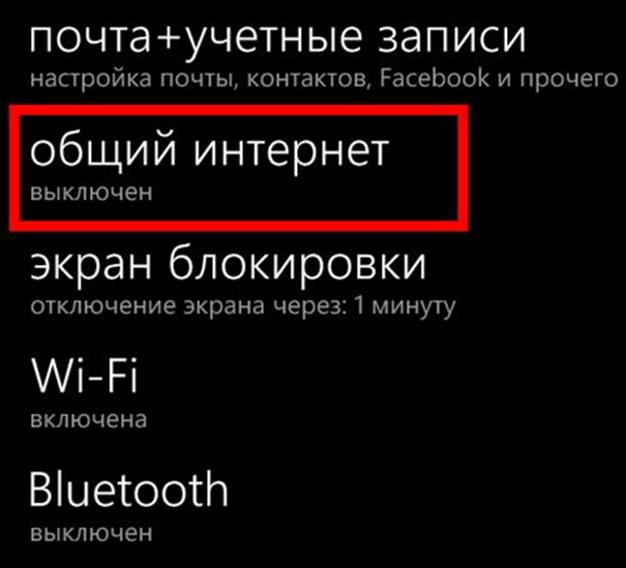

उसके बाद, फोन स्वतः WiFi को भेजने शुरू करेगा। एक्सेस बिंदु नाम और पासवर्ड से कनेक्ट करने के लिए उसी सेटिंग्स अनुभाग में प्रदर्शित किया जाएगा।


 एक सेलुलर सिग्नल एम्पलीफायर का चयन करना
एक सेलुलर सिग्नल एम्पलीफायर का चयन करना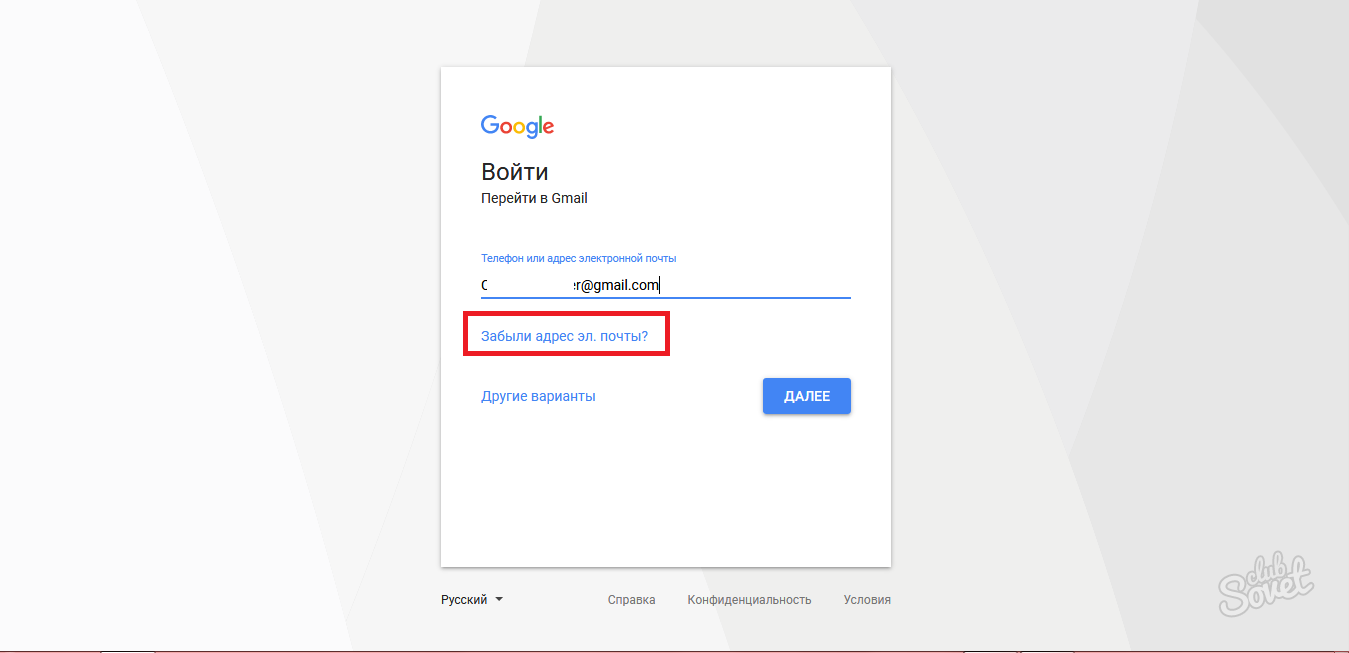 प्रशासक खाता खो गया
प्रशासक खाता खो गया अगर ऑपरेटर योटा सिग्नल बुरी तरह से पकड़ा जाता है तो क्या करें
अगर ऑपरेटर योटा सिग्नल बुरी तरह से पकड़ा जाता है तो क्या करें क़िंगदाओ चीन एक महान जगह है
क़िंगदाओ चीन एक महान जगह है